WPF MVVM模式简介
WPF是Windows Presentation Foundation的缩写,它是一种用于创建桌面应用程序的用户界面框架。WPF支持多种开发模式,其中一种叫做MVVM(Model-View-ViewModel)。
什么是MVVM?
MVVM是一种软件架构模式,它将应用程序分为三个层次:Model(模型),View(视图)和ViewModel(视图模型)。Model表示应用程序的数据和业务逻辑,View表示应用程序的用户界面,ViewModel表示View和Model之间的桥梁,它负责处理View的数据绑定和用户交互。
为什么要使用MVVM?
使用MVVM有以下几个好处:
- 降低了View和Model之间的耦合度,使得它们可以独立地开发和测试。
- 提高了代码的可重用性和可维护性,因为ViewModel可以在不同的View之间共享。
- 简化了单元测试,因为ViewModel不依赖于具体的UI控件。
- 支持双向数据绑定,使得View可以自动更新Model的变化,反之亦然。
- 利用了WPF提供的强大特性,如命令、依赖属性、数据注解等。
下图我们可以直观的理解MVVM谁急模式:
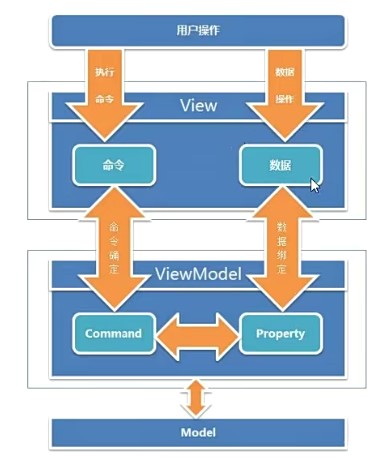
View: 使用XAML呈现给用户的界面,负责与用户交互,接收用户输入,把数据展现给用户。
Model: 事物的抽象,开发过程中涉及到的事物都可以抽象为Model,例如姓名、年龄、性别、地址等属性.不包含方法,也不需要实现INotifyPropertyChanged接口.
ViewModel: 负责收集需要绑定的数据和命令,聚合Model对象,通过View类的DataContext属性绑定到View。同时也可以处理一些UI逻辑。
如何实现MVVM?
实现MVVM需要遵循以下几个步骤:
- 创建一个Model类,定义应用程序所需的数据和业务逻辑。
- 创建一个ViewModel类,继承自INotifyPropertyChanged接口,并实现属性变更通知。在ViewModel中定义与Model相关联的属性,并提供相应的命令来执行用户操作。
- 创建一个View类(通常是一个XAML文件),定义应用程序的用户界面。在View中使用数据绑定来连接ViewModel中的属性和命令,并设置相关的样式和行为。
- 在App.xaml或其他合适的地方创建一个ViewModel实例,并将其作为View中DataContext属性值。
- 示例代码:
// Model class
public class User
{
public string Name { get; set; }
public int Age { get; set; }
}
// ViewModel class
using System;
using System.Collections.Generic;
using System.ComponentModel;
using System.Linq;
using System.Text;
using System.Threading.Tasks;
using System.Windows.Input;
using System.Windows;
namespace WpfApp1
{
public class UserInfoViewModel : INotifyPropertyChanged
{
private User user;
public UserInfoViewModel()
{
user = new User();
SaveCommand = new RelayCommand(Save);
CancelCommand = new RelayCommand(Cancel);
}
public string UserName
{
get { return user.Name; }
set
{
user.Name = value;
OnPropertyChanged("UserName");
}
}
public int UserAge
{
get { return user.Age; }
set
{
user.Age = value;
OnPropertyChanged("UserAge");
}
}
public string UserInfo
{
get { return $"Name:{UserName} Age:{UserAge}"; }
}
public ICommand SaveCommand { get; private set; }
public ICommand CancelCommand { get; private set; }
private void Save(object parameter)
{
// Save user data to database or service
MessageBox.Show("User data saved!");
OnPropertyChanged("UserInfo");
}
private void Cancel(object parameter)
{
// Close dialog window without saving data
var window = parameter as Window;
if (window != null)
window.Close();
}
public event PropertyChangedEventHandler PropertyChanged;
protected void OnPropertyChanged(string propertyName)
{
if (PropertyChanged != null)
PropertyChanged(this, new PropertyChangedEventArgs(propertyName));
}
}
}
//Command class
public class RelayCommand : ICommand
{
public RelayCommand(Action<object> action)
{
DoExecute = action;
}
public event EventHandler? CanExecuteChanged;
public Func<object, bool>? CanExecution { set; get; }
public Action<object>? DoExecute { set; get; }
public bool CanExecute(object? parameter)
{
if (CanExecution != null)
{
CanExecute(parameter);
}
return true;
}
public void Execute(object? parameter)
{
DoExecute!.Invoke(parameter!);
}
}
// View class (XAML file)
<Window x:Class="WpfApp1.MainWindow"
xmlns="http://schemas.microsoft.com/winfx/2006/xaml/presentation"
xmlns:x="http://schemas.microsoft.com/winfx/2006/xaml"
Title="MainWindow" Height="220" Width="300">
<Grid>
<Grid.RowDefinitions>
<RowDefinition Height="Auto"/>
<RowDefinition Height="Auto"/>
<RowDefinition Height="Auto"/>
<RowDefinition Height="*"/>
</Grid.RowDefinitions>
<Grid.ColumnDefinitions>
<ColumnDefinition Width="Auto"/>
<ColumnDefinition Width="*"/>
</Grid.ColumnDefinitions>
<!-- Labels and textboxes for user name and age -->
<Label Content="Name:" Grid.Row="0" Grid.Column="0" Margin="10"/>
<TextBox Text="{Binding UserName}" Grid.Row="0" Grid.Column="1" Margin="10"/>
<Label Content="Age:" Grid.Row="1" Grid.Column="0" Margin="10"/>
<TextBox Text="{Binding UserAge}" Grid.Row="1" Grid.Column="1" Margin="10"/>
<Label Content="{Binding UserInfo}" Grid.Row="2" Grid.Column="1" Margin="10"/>
<!-- Buttons for save and cancel commands -->
<StackPanel Orientation= "Horizontal" HorizontalAlignment= "Right"
Grid.Row= "3" Grid.ColumnSpan= "2">
<Button Content= "Save" Command="{Binding SaveCommand}"
CommandParameter="{Binding RelativeSource={RelativeSource FindAncestor,
AncestorType={x:Type Window}}}" Margin= "10"/>
<Button Content= "Cancel" Command="{Binding CancelCommand}"
CommandParameter="{Binding RelativeSource={RelativeSource FindAncestor,
AncestorType={x:Type Window}}}" Margin= "10"/>
</StackPanel>
</Grid>
</Window>
// View code-behind file
using System.Windows;
namespace WpfApp1
{
/// Interaction logic for UserInfoView.xaml
public partial class MainWindow : Window
{
public MainWindow()
{
InitializeComponent();
// Set the ViewModel as the DataContext of the View
this.DataContext = new UserInfoViewModel();
}
}
}
运行结果如下:
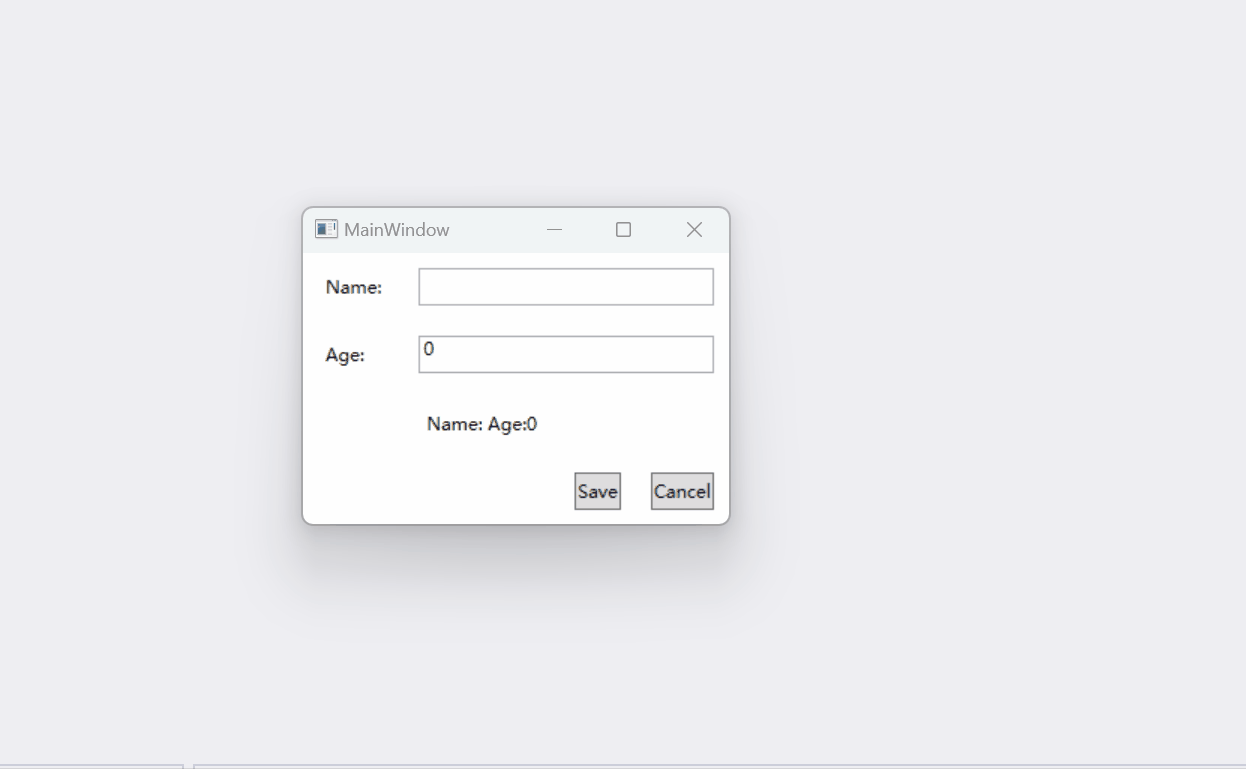
代码位置:
https://github.com/DXG88/WpfApp1.git
有哪些MVVM框架?
虽然可以手动实现MVVM模式,但是也有许多第三方库提供了更方便和高效地使用MVVM模式。以下是一些常见且流行的MVVM框架:
- Prism: 一个由微软支持的MVVM框架,提供了一系列服务和特性,如导航、模块化、事件聚合、命令、依赖注入等。
- MVVM Light: 一个轻量级的MVVM框架,提供了一些基础类和组件,如ViewModelBase, RelayCommand, Messenger等。
- Caliburn.Micro: 一个基于约定而非配置的MVVM框架,提供了一些高级特性,如屏幕激活/关闭生命周期管理、自动绑定、窗口管理器等。
作者:百宝门-董校刚
原文地址:https://blog.baibaomen.com/wpf-mvvm模式简介/
WPF MVVM模式简介的更多相关文章
- MVVM模式和在WPF中的实现(一)MVVM模式简介
MVVM模式解析和在WPF中的实现(一) MVVM模式简介 系列目录: MVVM模式解析和在WPF中的实现(一)MVVM模式简介 MVVM模式解析和在WPF中的实现(二)数据绑定 MVVM模式解析和在 ...
- WPF MVVM从入门到精通1:MVVM模式简介
原文:WPF MVVM从入门到精通1:MVVM模式简介 WPF MVVM从入门到精通1:MVVM模式简介 WPF MVVM从入门到精通2:实现一个登录窗口 WPF MVVM从入门到精通3:数据绑定 W ...
- WPF MVVM模式的一些理解
/*本文转自 http://www.cnblogs.com/sirkevin/archive/2012/11/28/2793471.html */ 使用WPF+Mvvm开发一年多,期间由于对Mvvm模 ...
- WPF自学入门(十一)WPF MVVM模式Command命令 WPF自学入门(十)WPF MVVM简单介绍
WPF自学入门(十一)WPF MVVM模式Command命令 在WPF自学入门(十)WPF MVVM简单介绍中的示例似乎运行起来没有什么问题,也可以进行更新.但是这并不是我们使用MVVM的正确方式 ...
- wpf mvvm模式下CommandParameter传递多参
原文:wpf mvvm模式下CommandParameter传递多参 CommandParameter一般只允许设置一次,所以如果要传递多参数,就要稍微处理一下.我暂时还没找到更好的方案,下面介绍的这 ...
- WPF MVVM模式中,通过命令实现窗体拖动、跳转以及显隐控制
原文:WPF MVVM模式中,通过命令实现窗体拖动.跳转以及显隐控制 在WPF中使用MVVM模式,可以让我们的程序实现界面与功能的分离,方便开发,易于维护.但是,很多初学者会在使用MVVM的过程中遇到 ...
- WPF MVVM模式下的无阻塞刷新探讨
很多时候我们需要做一个工作,在一个方法体里面,读取大数据绑定到UI界面,由于长时间的读取,读取独占了线程域,导致界面一直处于假死状态.例如,当应用程序开始读取Web资源时,读取的时效是由网络链路的速度 ...
- WPF自学入门(十一)WPF MVVM模式Command命令
在WPF自学入门(十)WPF MVVM简单介绍中的示例似乎运行起来没有什么问题,也可以进行更新.但是这并不是我们使用MVVM的正确方式.正如上一篇文章中在开始说的,MVVM的目的是为了最大限度地降低了 ...
- WPF MVVM模式下ComboBox级联效果 选择第一项
MVVM模式下做的省市区的级联效果.通过改变ComboBox执行命令改变市,区. 解决主要问题就是默认选中第一项 1.首先要定义一个属性,继承自INotifyPropertyChanged接口.我这里 ...
- WPF MVVM模式
1. MVVM MVVM的设计模式最早于2005年由微软的WPF和Silverlight架构师John Gossman在他的博客中提到. WPF中采用MVVM的架构可以获得以下好处: 1. 将UI和业 ...
随机推荐
- 从数据库设计到性能调优,全面掌握openGemini应用开发最佳实践
本文分享自华为云社区<DTSE Tech Talk × openGemini :从数据库设计到性能调优,全面掌握openGemini应用开发最佳实践>,作者:华为云开源. 在本期<从 ...
- margin的用法 清除默认样式 display属性值 块状元素 内联元素 行内块元素
margin的用法: 1,margin是在元素的宽高以外的 2,作用:控制元素之间的位置关系 3,margin不能改变盒子本身大小的 4,单一一个方向设置margin值: margin-left ...
- 【Java面试题-基础知识02】Java抽象类和接口六连问?
1.抽象类和接口分别是什么? 抽象类是一种类,可以包含抽象方法和非抽象方法,抽象方法是没有具体实现的方法,需要在子类中被具体实现. 接口是一种完全抽象的类,其中的所有方法都是抽象方法,没有方法体,它只 ...
- ASP.NET MVC 查询加分页
使用了LinqKit.PagedList.Mvc.EntityFramework 等DLL 直接使用nuget安装即可. 1.表模型: using System.ComponentModel.Data ...
- k8s配置文件管理
1.为什么要用configMap ConfigMap是一种用于存储应用所需配置信息的资源类型,用于保存配置数据的键值对,可以用来保存单个属性,也可以用来保存配置文件. 通过ConfigMap可以方便的 ...
- Ton 区块链的官方 类ERC20-Token 智能合约代码-Transfer部分解析
作者:林冠宏 / 指尖下的幽灵.转载者,请: 务必标明出处. 掘金:https://juejin.im/user/1785262612681997 GitHub : https://github.co ...
- Vue微前端架构与Qiankun实践理论指南
title: Vue微前端架构与Qiankun实践理论指南 date: 2024/6/15 updated: 2024/6/15 author: cmdragon excerpt: 这篇文章介绍了微前 ...
- HBCK2修复hbase2的常见场景
上一文章已经把HBCK2 怎么在小于hbase2.0.3版本的编译与用法介绍了,解决主要场景 查看hbase存在的问题 一.使用hbase hbck命令 hbase hbck命令是对hbase的元数据 ...
- 掌握 Nuxt 3 中的状态管理:实践指南
title: 掌握 Nuxt 3 中的状态管理:实践指南 date: 2024/6/22 updated: 2024/6/22 author: cmdragon excerpt: 摘要:该文指南详述了 ...
- Linux中的环境变量PS1,打造你的专属终端
文章目录 介绍 PS1的格式 设置字体样式 举例 小建议 进阶 介绍 好看的终端是怎么做的呢?通过PS1这个环境变量! PS1的格式 PS1='[\u@\h \w]\$ ' 样式: 解释: [是普通字 ...
